近日有一些小伙伴咨询小编Microsoft Office 2010完整版怎么显示修订状况?下面就为大家带来了Microsoft Office 2010完整版显示修订状况的方法,有需要的小伙伴可以来了解了解哦。
第一步:首先打开所要进行操作的文档。
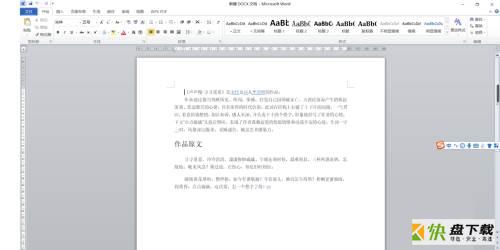
第二步:鼠标点击下面图片的位置。
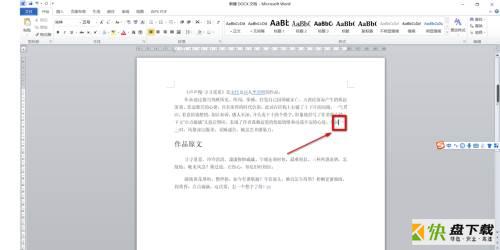
第三步:点击“审阅”。
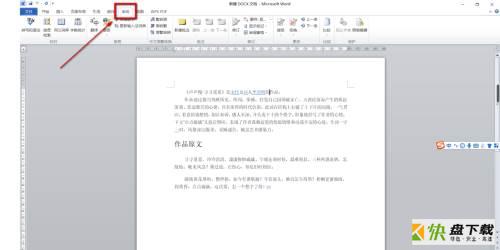
第四步:在下拉栏中找到并点击“修订”。
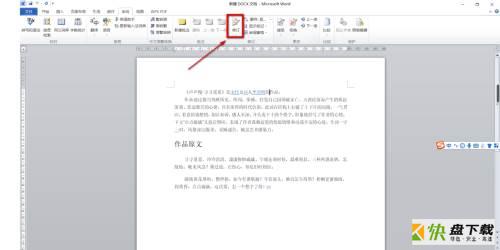
第五步:然后在文本中进行增减字就可以显示出修订的情况出来了。
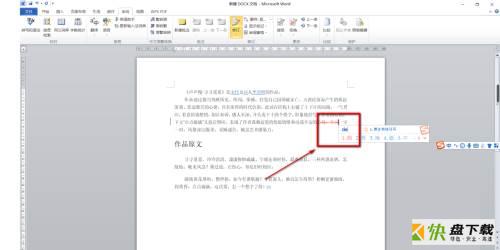
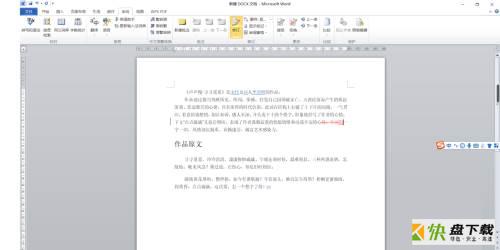
以上就是小编给大家带来的Microsoft Office 2010完整版怎么显示修订状况的全部内容,希望能够帮助到大家哦。
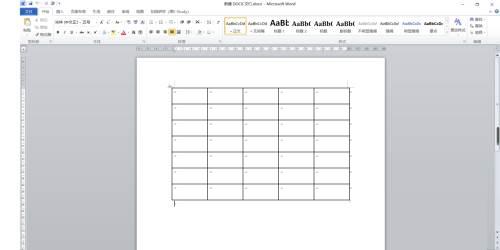
Microsoft Office 2010完整版Word如何设置表格行高-设置教程

Microsoft Office 2010完整版Word怎么打开导航窗格-打开教程